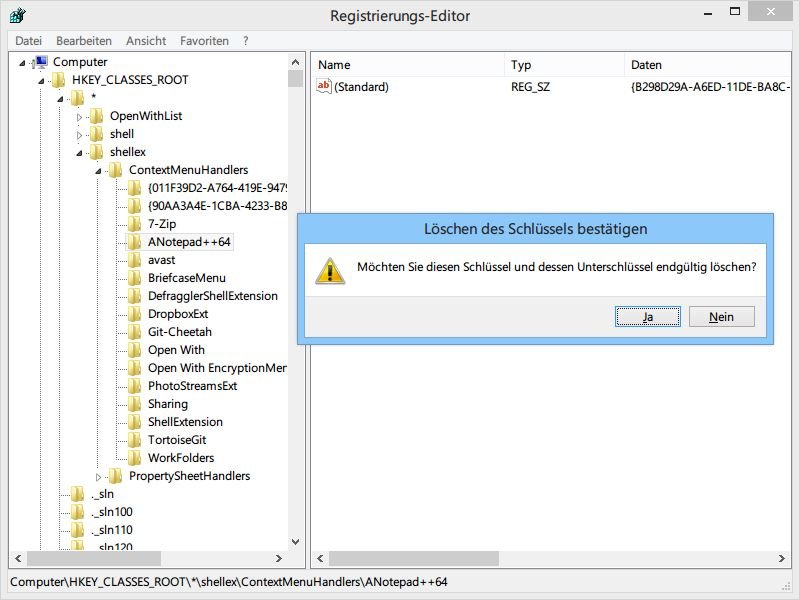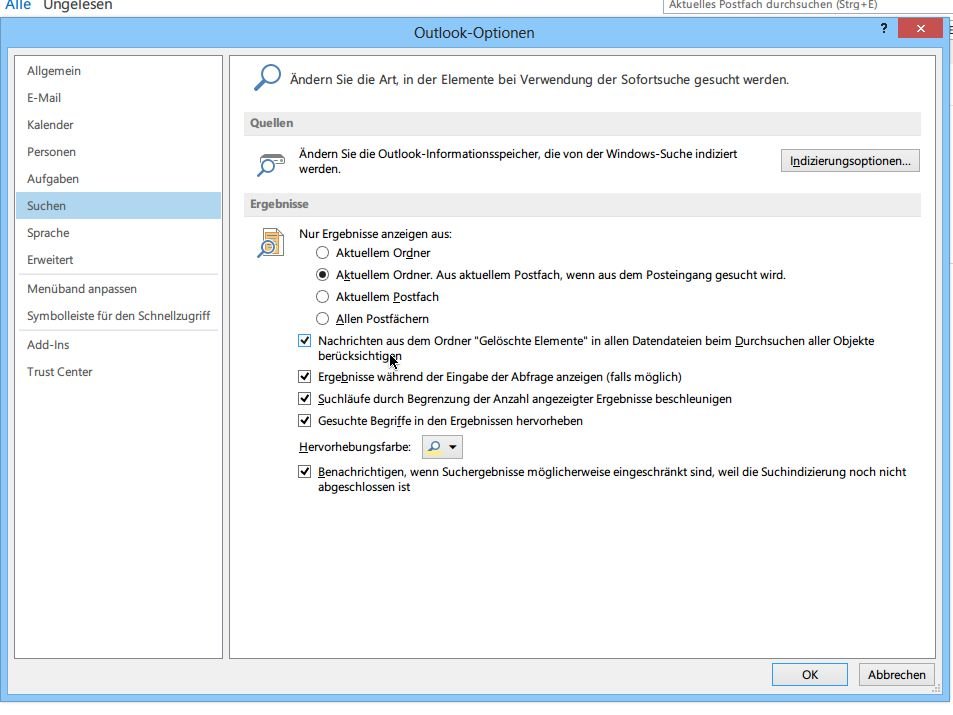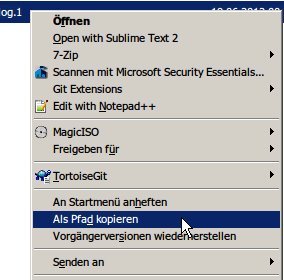06.03.2014 | Internet
Immer wenn Sie eine Datei im Chrome-Browser aus dem Netz laden, wird sie auf Sicherheit geprüft. Manchmal irrt sich Google aber – die Datei wird dann als schädlich eingestuft und der Download blockiert. Wenn Sie sicher sind, dass die Datei harmlos ist, können Sie sie dennoch herunterladen.
Um in Google Chrome eine angeblich schädliche Datei trotzdem aus dem Internet herunterzuladen, klicken Sie im Chrome-Menü auf „Downloads“ (oder drücken [Strg] + [J]). In der Liste der heruntergeladenen Dateien sehen Sie auch die geblockte Datei.
Hier klicken Sie jetzt auf „Schädliche Datei wiederherstellen“. Eine weitere Sicherheits-Warnung wird angezeigt. Nach einem Klick auf „Trotzdem wiederherstellen“ lässt sich der Download wie gewünscht ausführen.
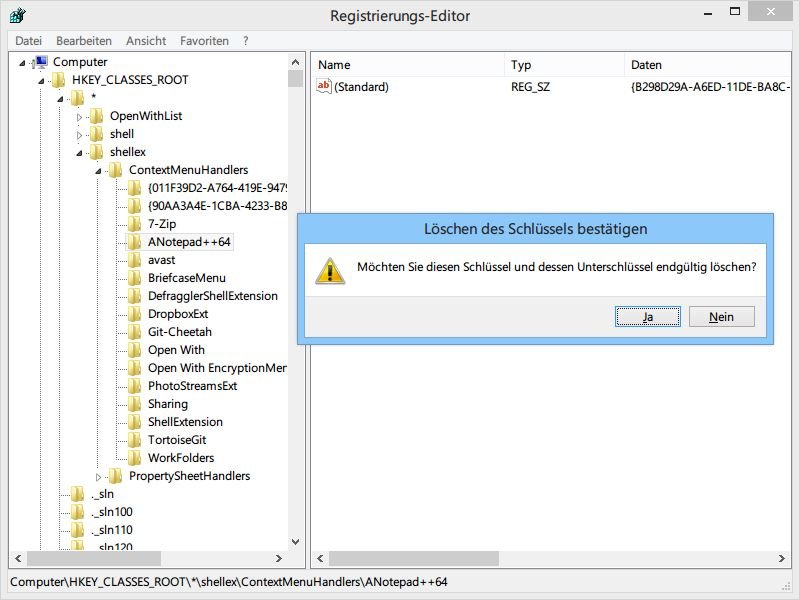
15.12.2013 | Windows
Immer mehr Tools und Programme verewigen sich nicht nur im Startmenü, sondern auch im Kontextmenü von Dateien und Ordnern. So wird die Liste immer länger, die beim Rechtsklick auf ein Element angezeigt wird. Wie entfernen Sie überflüssige Einträge aus dem Kontextmenü? (mehr …)
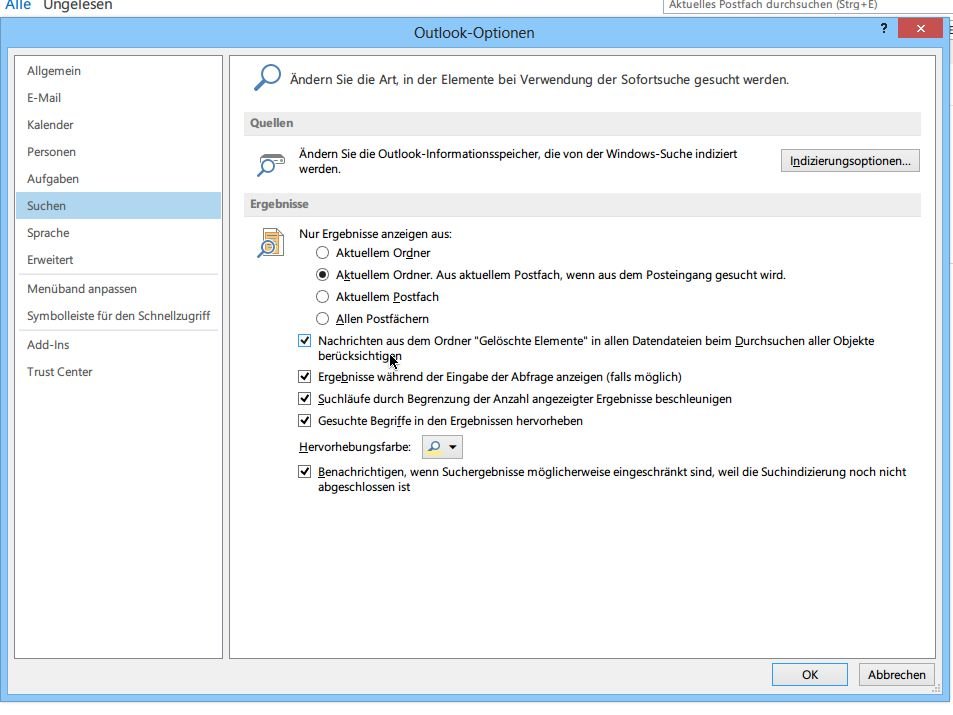
27.07.2013 | Office
Dank der eingebauten Suchfunktion finden Sie in Outlook jede Nachricht binnen kurzem. Sie möchten die Suche auch auf Mails ausdehnen, die im Ordner für Gelöschte Elemente liegen? Das stellen Sie mit wenigen Klicks ein. (mehr …)
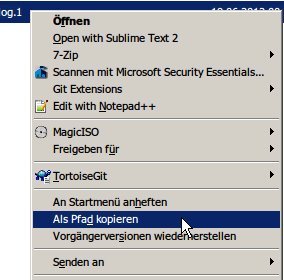
23.06.2012 | Tipps
Sie müssen den kompletten Pfad zu einer Datei oder einem Ordner manuell in ein Programm einfügen, weil dort ein „Durchsuchen…“-Knopf fehlt? Den ganzen Pfad manuell abzuschreiben ist fehleranfällig – und auch unnötig. Denn ab Windows Vista kopieren Sie den Pfad jeder Datei und jedes Ordners mit nur zwei Schritten in die Zwischenablage. (mehr …)
24.06.2011 | Tipps
Profis werfen gerne einen Blick in den Task-Manager ([Strg][Shift/Umschalten][Esc]), um unter die Motorhaube von Windows zu schauen. Allerdings sind Informationen des Standard-Taskmanagers recht spärlich. Wer mehr Infos braucht, sollte zum Ressourcenmonitor von Windows 7 greifen.
Der Ressourcenmonitor von Windows 7 ist der bessere Task-Manager. Gestartet wird er über den Befehl „Start | Alle Programme | Zubehör | Systemprogramme | Ressourcenmonitor“ oder ganz einfach mit [Windows-Taste][R] und dem Kürzel „resmon“.
Im Ressourcenmonitor lässt sich über die Registerkarte „CPU“ blitzschnell herausfinden, welcher Prozess den Zugriff auf eine Datei blockiert. Hierzu ein Häkchen in den Spaltenkopf „Abbild“ setzen, um alle Prozesse anzukreuzen, und dann auf „Zugeordnete Handles“ klicken. Anschließend im Suchfeld „Handles durchsuchen“ nach dem Dateinamen der gesperrten Datei suchen. Die Trefferliste zeigt alle Prozesse, die auf diese Datei zugreifen.
05.06.2011 | Tipps
Mit maximal vier Einträgen ist die Liste der zuletzt geöffneten Dokumente bei OpenOffice recht kurz. Für viele Anwender ist das zu wenig. Wer auf mehr alte Dateien zugreifen möchte, kann mit dem Add-On „History Master“ die Liste auf bis zu 100 Einträge erweitern.
Zuerst muss von der Webseite https://extensions.services.openoffice.org/project/HistoryMaster die „History Master“-Erweiterung heruntergeladen und per Doppelklick installiert werden. Danach OpenOffice neu starten und im Menü „Extras“ den Befehl „Add-Ons | History Master: Verwaltung der Listen“ aufrufen. Im Feld „Taille der Liste“ die neue Maximalzahl eintragen – zum Beispiel 15 – und auf „Änderungen durchführen“ klicken.
„History Master“ erweitert die Liste der zuletzt geöffneten Dateien:
https://extensions.services.openoffice.org/project/HistoryMaster
31.05.2011 | Tipps
MP3-Sammlungen umfassen meist hunderte oder tausende Dateien. Darunter sind oft defekte Titel. Die Fehler reichen von fehlenden Covern über schlechte Soundqualität bis zu Aussetzern und Totalausfällen. Alles halb so schlimm. Das Gratisprogramm „MP3 Diags“ bekommt fast alle Fehler in den Griff.
Der kostenlose MP3-Fehlerdetektiv „MP3 Diags“ repariert über 50 bekannte MP3-Fehler. Zuerst scannt das Programm alle Dateien aus dem Musikordner. Nach der Analyse gibt „MP3 Diags“ Tipps zu fehlenden Titelinformationen oder welche Einstellungen geändert werden sollten. Per Klick auf das Hammersymbol mit der Ziffer 4 repariert das Tool die Bitrate, prüft defekte Tags und korrigiert gegebenenfalls den Header der Musikdatei.
„MP3 Diags“ repariert kaputte MP3-Dateien:
https://mp3diags.sourceforge.net/
14.04.2011 | Tipps
Zum Retten defekter Word-Dateien müssen nicht immer Rettungswerkzeuge wie „Recovery Toolbox“ (https://www.recoverytoolbox.com) zum Einsatz kommen. Oft lassen sich beschädigte Texte mit Bordmitteln retten.
So funktioniert die Rettung mit Word-eigenen Werkzeugen: Zuerst ein neues, leeres Textdokument anlegen. Dann bis zur Version Word 2003 den Befehl „Datei | Einfügen“ aufrufen; ab Word 2007 im Menüband „Einfügen“ in der Rubrik „Text“ auf den Pfeil rechts neben „Objekt“ und dann auf „Text aus Datei“ klicken.
Im folgenden Dialogfenster die beschädigte Textdatei markieren und auf „Einfügen“ klicken. Jetzt werden zumindest die unbeschädigten Passagen ins neue Dokument eingefügt und lassen sich als neue Word-Datei speichern.